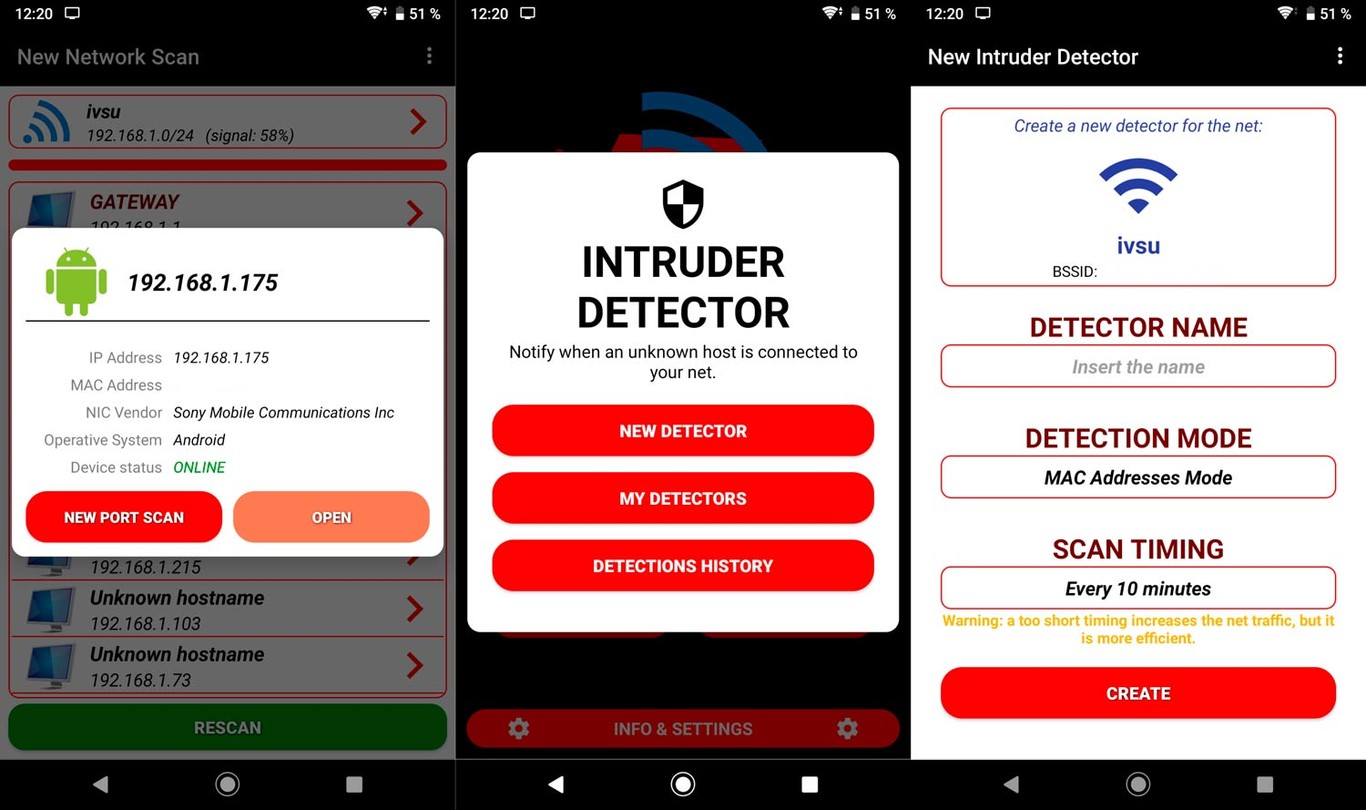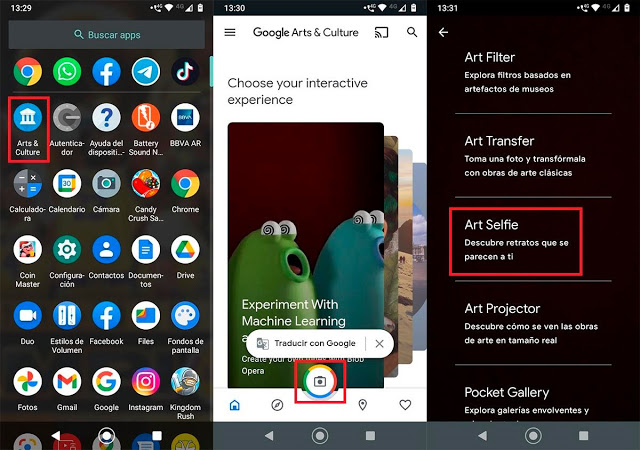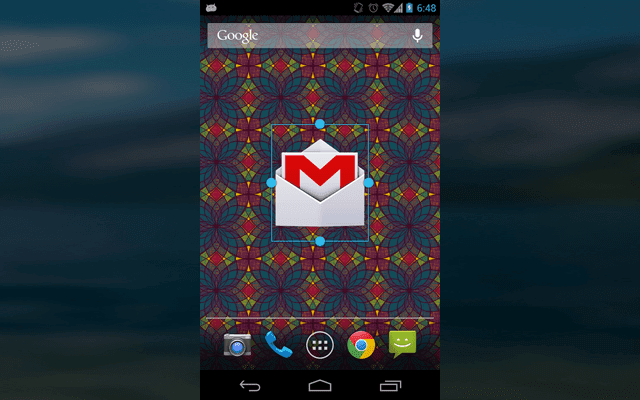5 نصائح وحيل لتحسين مساحة تخزين الجهاز المحمول
غالبًا ما تنتفخ الهواتف الذكية بالبيانات ونفد مساحة التخزين لمعظمنا. عندما يحدث ذلك ، تحتاج إلى تنظيف البيانات أو الحصول على جهاز جديد بمساحة تخزين أكبر. نظرًا لأن الصور ومقاطع الفيديو عالية الدقة وخدمات بث الفيديو تشغل مساحة تخزين أكبر بكثير مما كانت عليه قبل بضع سنوات ، فمن الشائع أن ينفد تخزين هاتفك الذكي.

هل نفدت سعة التخزين على الهاتف من قبل؟ – أفاد استطلاع في عام 2016 أن 50 بالمائة من المستجيبين قد نفدوا مساحة التخزين على هواتفهم الذكية وأن 21 بالمائة منهم اقتربوا من نفاد المساحة. وهذا يعني أن 71 بالمائة من المستجيبين يحتاجون إلى مساحة تخزين أكبر.
ما هو الحل إذن؟ منذ ما يقرب من عقد من الزمان ، كان من السهل الحصول على مساحة تخزين أكبر باستخدام بطاقة microSD لأن معظم الهواتف الذكية كانت تدعم بطاقات microSD في ذلك الوقت. ومع ذلك ، توقف المصنعون في الغالب عن توفير هذا الخيار مع بعض العلامات التجارية الاستثنائية مثل Samsung Galaxy. لذا ، فإن السؤال الذي يطرح نفسه: ماذا تفعل عندما تنفد المساحة على جهازك المحمول؟ دعنا نكتشف أدناه.
1. اختر خدمة التخزين السحابي
أسهل طريقة للحصول على مساحة أكبر على جهازك المحمول هي اختيار خدمة التخزين السحابي مثل Dropbox و Google Drive و iCloud Drive وما إلى ذلك. سواء اخترت خدمة التخزين السحابي المجانية أو المدفوعة ، يمكنك تكوين الإعدادات لإلغاء التحميل الصور ومقاطع الفيديو إلى السحابة ، مما يوفر مساحة على هاتفك الذكي.
بالطبع ، يجب أن يدعم تطبيق خدمة التخزين النسخ الاحتياطي التلقائي أو تفريغ الصور ومقاطع الفيديو إلى التخزين السحابي. على سبيل المثال ، تتيح لك صور Google الاحتفاظ بنسخة احتياطية من الصور ومقاطع الفيديو ومزامنتها . علاوة على ذلك ، يمكنك حذفها بعد تحميلها على السحابة للحصول على مساحة تخزين أكبر.
إليك كيفية تمكين النسخ الاحتياطي السحابي المجاني باستخدام صور Google:
انتقل إلى الإعدادات> النسخ الاحتياطي والمزامنة وتمكينها.
بعد الاحتفاظ بنسخة احتياطية من الصور ومقاطع الفيديو ، يمكنك حذفها من جهازك من خلال الإعدادات> تفريغ مساحة تخزين الجهاز .
إذا قمت بتحميل ما يصل إلى 16 ميغا بكسل من الصور ، فهو مجاني الآن. ولكن بعد 1 حزيران (يونيو) 2021 ، ستحسبها صور Google للأسف وفقًا لسعة تخزين حساب Google الخاص بك.
ظاهريًا ، تعد صور Google أداة بسيطة تنظم الصور ومقاطع الفيديو تلقائيًا بناءً على …
2. تنظيف تخزين الجهاز
يتشوش كل جهاز رقمي بمرور الوقت – خاصةً هواتفنا الذكية. لهذا السبب يجب عليك القيام بتنظيف دوري في الربيع – على الأقل كل ربع سنة إن لم يكن كل شهر. على الرغم من أنه يمكنك القيام بذلك يدويًا ، إلا أن هناك تطبيقات تساعدك على تنظيف جهازك ، والتي تصنف المساحة المستخدمة حسب التطبيقات والمستندات والوسائط وما إلى ذلك.
الأهم من ذلك ، أن هذه التطبيقات تسرد ذاكرة التخزين المؤقت والملفات غير المرغوب فيها والبيانات المؤقتة ، مما يتيح لك الحصول على بعض المساحة ببضع نقرات فقط . على سبيل المثال ، يمكنك استخدام الملفات من Google لتصفح الملفات وتنظيف هاتفك. يجب عليك تصفح الصور ومقاطع الفيديو وحذف أي ملفات وسائط سيئة أو مكررة أو منقطة أو غير مرغوب فيها لتحرير مساحة.
علاوة على ذلك ، يجب عليك التحقق من مجلد التنزيلات على جهازك لأننا نميل إلى تنزيل الملفات ، والتي تتحول إلى فوضى بمرور الوقت ، لذا احذفها جميعًا.
قم بتنظيف تخزين الجهاز عبر Files by Google
3. حذف التطبيقات غير المستخدمة
وفقًا لآخر تقرير ، عادةً ما يكون لدى مستخدم الهاتف الذكي العادي أكثر من 80 تطبيقًا مثبتًا على جهازه المحمول . ومع ذلك ، يستخدم الشخص العادي 9 تطبيقات فقط يوميًا و 30 تطبيقًا شهريًا. هذا يعني أنه يمكنك إزالة التطبيقات غير المستخدمة من جهازك لتفريغ مساحة التخزين.
على Android ، يمكنك استخدام متجر Google Play للتحقق من جميع التطبيقات المثبتة وإزالة التطبيقات التي لا تستخدمها. اتبع الخطوات الموضحة:
افتح متجر Play وانقر على الخيارات (أيقونة الهامبرغر).
اختر تطبيقاتي وألعابي وانتقل إلى علامة التبويب المثبتة .
انقر فوق أحد التطبيقات واضغط على زر إلغاء التثبيت لإزالة التطبيق.
احذف التطبيقات غير المستخدمة باستخدام متجر Play على Android
على نظام iOS ، يمكنك اتباع هذه الخطوات لحذف أحد التطبيقات:
يمكنك لمس التطبيق مع الاستمرار والنقر فوق إزالة التطبيق .
انقر فوق حذف التطبيق وأخيراً انقر فوق حذف لحذفه.
4. مسح ذاكرة التخزين المؤقت للتطبيقات ودرجة الحرارة
يقوم كل تطبيق بتنزيل و / أو تخزين البيانات محليًا على جهازك. على سبيل المثال ، قد يقوم Facebook بتخزين معلومات تسجيل الدخول وبعض ملفات الوسائط المخبأة أو المؤقتة. وبالمثل ، تتيح لك Amazon Prime و Castbox.fm و Netflix ومعظم تطبيقات الوسائط الأخرى تنزيل الوسائط في وضع عدم الاتصال ، والتي تستخدم أيضًا مساحة تخزين الجهاز.
يتم تخزين بعض هذه البيانات في وحدة تخزين خاصة مصنفة على أنها “ذاكرة تخزين مؤقت” بينما يتم تخزين البعض الآخر على الجهاز مباشرة. يمكنك حذف ذاكرة التخزين المؤقت وهذه البيانات الإضافية أو المؤقتة للحصول على مساحة خالية أكبر على هاتفك الذكي.
على نظام Android ، يمكنك اتباع هذه الخطوات لمسح ذاكرة التخزين المؤقت للتطبيق:
انتقل إلى الإعدادات> التطبيقات والإشعارات> انظر جميع التطبيقات ،
انقر فوق أحد التطبيقات وانقر فوق الزر Storage & cache .
انقر فوق مسح ذاكرة التخزين المؤقت لحذف ذاكرة التخزين المؤقت للتطبيق.
امسح ذاكرة التخزين المؤقت للتطبيق داخل Android
على نظام iOS ، يمكنك مسح ذاكرة التخزين المؤقت في Safari باتباع الخطوات التالية:
اذهب إلى الإعدادات> Safari وانتقل لأسفل إلى الخصوصية والأمان .
انقر فوق مسح السجل وبيانات موقع الويب ضمن الخصوصية والأمان .
بالنسبة لتطبيقات الطرف الثالث في iOS ، فإن هذا الخيار غير متاح لجميع التطبيقات. على سبيل المثال ، يوفر Slack خيارًا لإعادة تعيين ذاكرة التخزين المؤقت عند التشغيل التالي ضمن الإعدادات> Slack . لذلك ، تحتاج إلى البحث داخل الإعدادات عن تطبيقات أخرى.
5. فحص DeX وحذف الملفات
إذا كنت تستخدم أحد هواتف Samsung Galaxy الذكية الرائدة ، فقد تعرف عن Samsung DeX . إنها منصة حوسبة سطح مكتب تعمل بالطاقة المحمولة تتيح لك الاستفادة من تجربة تشبه سطح المكتب على شاشة خارجية. على الرغم من أنه يمنحك تجربة تشبه الكمبيوتر الشخصي باستخدام هاتفك الذكي ، إلا أنه يساعدك في إنشاء المزيد من البيانات.
إذا كنت لا تستخدم Samsung DeX ، فيمكنك الانتقال إلى القسم التالي. إذا كنت تستخدمه ، فيجب عليك التحقق من بياناتك داخل DeX باتباع الخطوات التالية:
قم بتشغيل DeX وتحقق من التطبيقات والملفات والمجلدات .
احذف أي شيء لا تستخدمه أو تريده بشكل منتظم. سوف يساعدك على استعادة مساحة التخزين الثمينة.
نظف بياناتك داخل Samsung DeX
المكافأة: تحديد حجم ملفات الوسائط
مع الاستخدام المتزايد للهواتف الذكية لالتقاط الصور ومقاطع الفيديو ، فلا عجب أن مساحة التخزين تستخدم في الغالب بواسطة ملفات الوسائط . في الوقت الحاضر ، تأتي الهواتف الذكية الرائدة مزودة بكاميرات ذات ميغا بكسل ضخمة – تصل إلى أكثر من 100 ميجابكسل. على الرغم من أنه يمنحك صورًا واضحة ، إلا أنه يزيد من أحجامها أيضًا.
وبالمثل ، فإن الميزات المتقدمة مثل دقة 4K ووضع HDR وخيارات 60 إطارًا في الثانية تكتسب جاذبية بين المتحمسين ، ومع ذلك ، فإن هذه جميعها تضيف إلى حجم الوسائط.
ومع ذلك ، يجب عليك تكوين تطبيق الكاميرا لخفض هذه الإعدادات. يمكنك الحصول على صور ومقاطع فيديو لائقة بدقة 1080 بكسل ووضع 30 إطارًا في الثانية ونسبة ضغط عالية ، ويمكنك دائمًا تغيير الإعدادات للمناسبات الخاصة.
على Android ، إذا كنت تستخدم Google Camera ، فيمكنك التكوين بهذه الطريقة:
افتح كاميرا Google وانقر فوق المزيد> الإعدادات .
تكوين خيارات القرار وهي الكاميرا الخلفية صورة القرار ، جبهة قرار الكاميرا الصور ، الكاميرا الخلفية دقة الفيديو ، و جبهة قرار كاميرا الفيديو . ربما تحتوي الكاميرا الخاصة بك على المزيد من هذه الخيارات.
تكوين إعدادات الكاميرا داخل Android
على نظام iOS ، إذا كنت تستخدم تطبيق الكاميرا الافتراضي ، فقم بما يلي:
افتح الإعدادات> الكاميرا .
اضغط على تسجيل فيديو أو تسجيل حركة بطيئة ، ثم اختر دقة. كما قلت من قبل ، اختر أحد الخيارات التي تعرض 1080p HD بمعدل 30 إطارًا في الثانية .
ما مقدار مساحة التخزين التي تحتاجها حقًا؟
انها تعتمد فقط على الاحتياجات الخاصة بك. إذا كنت بصعوبة في التقاط الصور ومقاطع الفيديو باستخدام هاتفك الذكي (ربما حصلت على كاميرا DSLR؟) ، فمن المحتمل أن تفعل ذلك باستخدام مساحة تخزين تبلغ 64 جيجابايت.
من ناحية أخرى ، إذا كنت من عشاق الكاميرا ، فاختر خيار تخزين 128 جيجابايت على الأقل. ولكن إذا كنت مستخدمًا كثيفًا تلتقط صورًا ومقاطع فيديو متعددة كل يوم ، فيجب أن تبحث عن مساحة تخزين لا تقل عن 256 جيجابايت. أو يمكنك أيضًا شراء هاتف ذكي بسعة تخزين قابلة للتوسيع باستخدام بطاقة microSD.
يتعلق هذا كله بالنصائح والحيل الشائعة والمفيدة للتخلص من البيانات غير المرغوب فيها واكتساب مساحة أكبر على هاتفك الذكي. هل وجدتها مفيدة؟ اسمحوا لي أن أعرف من خلال كتابة تعليق أدناه .